티스토리 뷰
728x90
반응형
1. 왜 컴퓨터 포맷이 필요할까요? 컴퓨터가 힘들어할 때 보내는 신호들!

컴퓨터를 오래 사용하다 보면 마치 사람이 지치듯 느려지고 오류가 생길 때가 있어요. 이럴 때 윈도우 초기화를 해주면 컴퓨터가 새것처럼 빨라진답니다. 윈도우 초기화는 복잡한 과정 같지만, 사실 누구나 쉽게 할 수 있어요. 컴퓨터가 보내는 "힘들어요!" 신호에 귀 기울여 주세요.
2. 윈도우 11, 새롭게 시작하는 방법! 단계별 초기화 가이드

윈도우 11사용자라면 이렇게 따라 해보세요.
- 먼저, 윈도우 아이콘에 마우스를 대고 오른쪽 버튼을 눌러서 '시스템'을 찾아 클릭합니다.
- 아니면 윈도우 키와 i 키를 같이 눌러서 설정 창을 열어도 돼요.
- 설정 창이 열리면 왼쪽에서 '시스템'을 누르고, 오른쪽 화면을 아래로 내려서 '복구'를 클릭합니다.
- '복구' 옵션 중에서 '이 PC 초기화' 버튼을 누르면 시작입니다.
- 초기화 방법은 '모든 항목 제거'를 선택해서 완전히 깨끗하게 만드는 것이 좋아요.
- 재설치 방법은 '로컬 다시 설치'를 선택합니다.
- 마지막으로 설정 내용을 확인하고 '다시 설정'을 누르면 컴퓨터가 새롭게 태어납니다!
3. 윈도우 10 사용자도 걱정 마세요! 초기화는 이렇게!
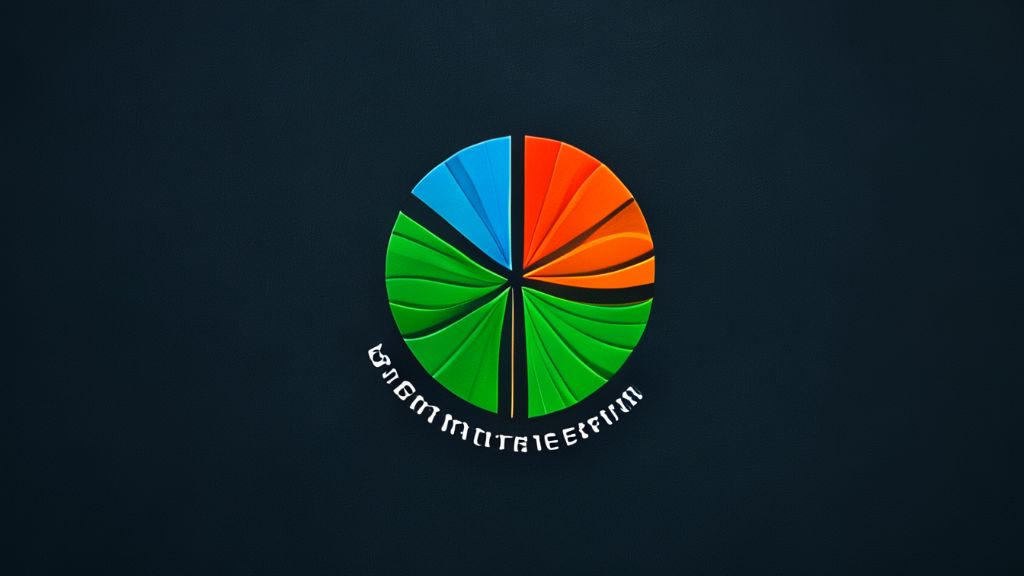
윈도우 10사용자도 초기화 방법은 크게 다르지 않아요.
- 시작 메뉴에서 시스템 설정창을 열고 '업데이트 및 보안' 메뉴를 찾아 눌러주세요.
- 왼쪽 메뉴에서 '복구'를 클릭한 다음, 오른쪽에서 '이 PC 초기화' 옆에 있는 '시작' 버튼을 누릅니다.
- 그 이후의 과정은 윈도우 11과 똑같아요.
- '모든 항목 제거'를 선택하고 '로컬 다시 설치'를 골라서 진행하면 된답니다.
- 노트북이라면 초기화 중에 전원이 꺼지지 않도록 꼭 전원을 연결하고 시작하세요.
4. 포맷 전 꼭 확인하세요! 중요한 데이터는 미리미리 백업!
| 항목 | 내용 | 비고 |
| 포맷 전 필수 확인 사항 | 중요한 데이터 백업 | 컴퓨터 초기화 옵션 중 '모든 항목 제거' 선택 시 모든 파일 삭제됨 |
| 백업 대상 데이터 | 사진, 문서, 동영상 등 중요한 자료 | 개인의 중요 데이터 |
| 백업 방법 | 외장 하드, 클라우드 등 외부 저장 장치 활용 | 데이터 손실 방지 |
| 백업 미실시 결과 | 소중한 추억 및 중요 정보 영구 삭제 | 복구 어려움 |
Q: 컴퓨터 초기화 전에 꼭 해야 할 일이 있나요?
A: 네, 있어요! 초기화 옵션중에 '모든 항목 제거'를 선택하면 컴퓨터 안의 모든 파일이 사라져요. 마치 방을 깨끗하게 비우듯 말이죠. 그래서 사진, 문서, 동영상 등 중요한 자료들은 미리 외장 하드나 클라우드 같은 곳에 꼭 옮겨 두어야 합니다. 백업을 하지 않으면 소중한 추억들이나 중요한 정보들이 모두 지워질 수 있어요.
5. 포맷 후, 더 쾌적하게 컴퓨터 사용하는 꿀팁!
| 할 일 | 왜 필요할까요? |
| 윈도우 업데이트 | 최신 기능과 보안을 유지해요 |
| 필요한 프로그램 설치 | 꼭 필요한 프로그램만 다시 설치해요 |
| 드라이버 업데이트 | 장치들이 제대로 작동하게 도와요 |
| 불필요한 프로그램 삭제 | 컴퓨터 속도를 더 빠르게 만들어요 |
컴퓨터 초기화를 마치면 정말 새것처럼 쾌적하게 사용할 수 있답니다. 깨끗하게 비운 만큼 성능이 좋아지는 거죠. 초기화 후에는 윈도우 업데이트를 하고, 필요한 프로그램들만 다시 설치하는 것이 좋아요. 이렇게 관리해주면 컴퓨터를 더 오랫동안 빠르게 사용할 수 있어요. 어렵지 않으니 마음먹고 한 번 시도해 보세요!
728x90
반응형
'정보가 좋아요 > IT' 카테고리의 다른 글
| 갤럭시 워치8 리뷰: 갤럭시 워치7과 뭐가 다를까? 성능 비교와 장단점 총정리 (1) | 2025.07.01 |
|---|---|
| 카카오톡 백업 카톡 대화대용 복원 방법 및 톡서랍 한달무료 이용 (1) | 2025.07.01 |
| 스마트폰, 전화만 쓰면 손해라고요? 숨겨진 꿀기능 몽땅 파헤쳐봐요! (3) | 2025.06.23 |
| [error] Zabbix server: Utilization of icmp pinger processes over 75% (0) | 2022.11.20 |
| CentOS 8 시간 동기화 방법 (0) | 2022.11.18 |
댓글
공지사항
최근에 올라온 글
최근에 달린 댓글
- Total
- Today
- Yesterday
링크
TAG
- 코로나19
- 신비의아파트
- 에일리
- 블랙핑크
- 도안
- 항공권
- 샘표
- CentOS
- 리눅스
- 신용산역
- 자빅스
- 신비아파트
- 인천시
- 물놀이터
- 이재명
- 맛집
- 물놀이장
- 용산역
- 늘솔길공원
- zabbix
- 이벤트
- 라스트오리진
- 공원 폐쇄
- 색칠공부
- raid5
- vlive
- 트와이스
- 모주귀
- DC 코믹스
- 캐시워크
| 일 | 월 | 화 | 수 | 목 | 금 | 토 |
|---|---|---|---|---|---|---|
| 1 | 2 | 3 | 4 | 5 | ||
| 6 | 7 | 8 | 9 | 10 | 11 | 12 |
| 13 | 14 | 15 | 16 | 17 | 18 | 19 |
| 20 | 21 | 22 | 23 | 24 | 25 | 26 |
| 27 | 28 | 29 | 30 | 31 |
글 보관함
